Discord là nền tảng trò chuyện bằng giọng nói và văn bản được các game thủ trực tuyến lựa chọn ngày nay. Nó dễ sử dụng, có thể tùy chỉnh cao và cung cấp nhiều tính năng trò chuyện hữu ích.
cách tải phông chữ vào word trên mac
Các tính năng này bao gồm khả năng chỉ định và quản lý các vai trò cho người dùng trong máy chủ trò chuyện của bạn. Trong bài viết này, bạn sẽ tìm hiểu cách thêm, quản lý và xóa các vai trò trong Discord.
Vai trò bất hòa là gì?
Trong thuật ngữ Discord, vai trò là một tập hợp các quyền được xác định với một tên. Ví dụ: có một vai trò mặc định được gọi là “@everyone”, cung cấp nhiều quyền cơ bản như nói chuyện trên máy chủ và đọc tin nhắn.
Quản trị viên máy chủ có thể tạo vai trò “Người kiểm duyệt”, vai trò này sẽ thêm khả năng tắt tiếng hoặc cấm người dùng khác. Người dùng cũng có thể có nhiều vai trò, tức là ai đó có cả vai trò @everyone và Người điều hành sẽ có tất cả quyền hạn của @everyone cộng với quyền hạn của Người điều hành.
Quyền bất hòa
Có 29 quyền trên Discord được chia thành quyền Chung, Văn bản và Giọng nói. Để phân công các vai trò một cách thích hợp, bạn phải hiểu mỗi vai trò làm gì. Dưới đây, bạn sẽ tìm thấy danh sách từng quyền để tham khảo.
Quyền chung
- Người quản lý - Quyền của Quản trị viên cấp tất cả các quyền tồn tại trên máy chủ. Việc cấp quyền này có thể nguy hiểm vì nó cung cấp rất nhiều quyền lực cho người dùng.
- Xem nhật ký kiểm tra - Quyền này cho phép người dùng đọc nhật ký kiểm tra của máy chủ.
- Quản lý máy chủ - Quyền này cho phép người dùng thay đổi tên máy chủ hoặc di chuyển nó đến một khu vực khác.
- Quản lý vai trò - quyền này cho phép người dùng tạo vai trò mới và chỉnh sửa vai trò chưa bật quyền quản lý vai trò.
- Quản lý kênh - quyền này cho phép người dùng tạo, chỉnh sửa và xóa các kênh trên máy chủ.
- Kick thành viên - Quyền này cho phép người dùng loại bỏ thành viên khỏi máy chủ.
- Cấm thành viên - Quyền này cho phép người dùng cấm thành viên khỏi máy chủ.
- Tạo lời mời tức thì - quyền này cho phép người dùng mời người dùng khác vào máy chủ.
- Thay đổi biệt hiệu - quyền này cho phép người dùng thay đổi biệt hiệu của chính họ.
- Quản lý biệt hiệu - quyền này cho phép người dùng thay đổi biệt hiệu của những người dùng khác.
- Quản lý biểu tượng cảm xúc - quyền này cho phép người dùng quản lý biểu tượng cảm xúc trên máy chủ.
- Quản lý Webhook - Quyền này cho phép người dùng tạo, chỉnh sửa và xóa webhook.
- Đọc kênh văn bản & xem kênh thoại - quyền này cho phép người dùng đọc các kênh tin nhắn.
Quyền đối với văn bản
- Gửi tin nhắn - Quyền này cho phép người dùng gửi tin nhắn trong cuộc trò chuyện văn bản.
- Gửi tin nhắn TTS - Quyền này cho phép người dùng gửi tin nhắn văn bản thành giọng nói.
- Quản lý tin nhắn - Quyền này cho phép người dùng xóa hoặc ghim tin nhắn từ những người dùng khác.
- Liên kết nhúng - Quyền này cho phép người dùng nhúng các siêu liên kết vào cuộc trò chuyện.
- Đính kèm tệp - Quyền này cho phép người dùng đính kèm tệp trong cuộc trò chuyện.
- Đọc Lịch sử Tin nhắn - Quyền này cho phép người dùng cuộn lại và truy cập các tin nhắn trước đó.
- Đề cập đến mọi người - quyền này cho phép người dùng kích hoạt thông báo đẩy cho các thành viên của kênh.
- Sử dụng biểu tượng cảm xúc bên ngoài - quyền này cho phép người dùng sử dụng biểu tượng cảm xúc từ các máy chủ khác.
- Thêm phản ứng - quyền này cho phép người dùng thêm các phản ứng mới vào một tin nhắn.
Quyền bằng giọng nói
- Liên kết - quyền này cho phép người dùng kết nối (tức là nghe) với kênh thoại.
- Nói - quyền này cho phép người dùng nói trên kênh thoại.
- Thành viên tắt tiếng - Quyền này cho phép người dùng tắt khả năng nói của người dùng khác.
- Thành viên Điếc - Quyền này cho phép người dùng tắt khả năng nghe của người dùng khác trên kênh.
- Di chuyển thành viên - Quyền này cho phép người dùng di chuyển các thành viên khác từ kênh này sang kênh khác.
- Sử dụng Hoạt động giọng nói - Quyền này cho phép người dùng nói mà không cần sử dụng Push-to-Talk.
- Loa ưu tiên - quyền này cho phép người dùng giảm âm lượng của người dùng khác khi người dùng này đang nói để lời nói của họ to hơn trên kênh.

Cách tạo vai trò trong bất hòa
Thiết lập đúng vai trò của bạn là chìa khóa để quản lý người dùng của bạn trên máy chủ Discord. Bạn nên tạo các vai trò cơ bản trước khi bắt đầu mời mọi người vào máy chủ. Bạn luôn có thể quay lại và thêm các vai trò mới hoặc định cấu hình lại các vai trò hiện có khi bạn kinh doanh.
- Đăng nhập vào Discord và truy cập máy chủ của bạn.

- Chọn mũi tên thả xuống nhỏ ở bên phải tên máy chủ và nhấp vào “Cài đặt máy chủ”.
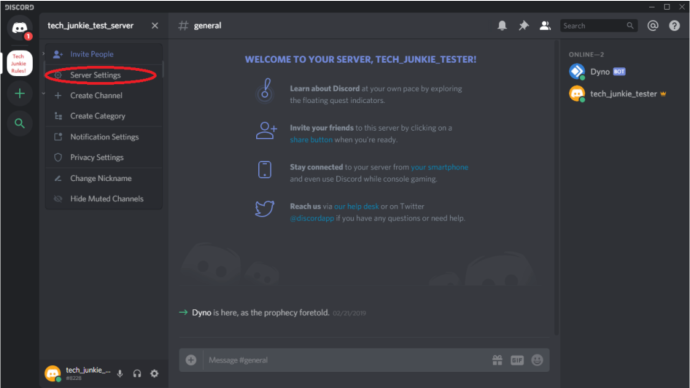
- Nhấp vào “Vai trò” trong ngăn bên trái.
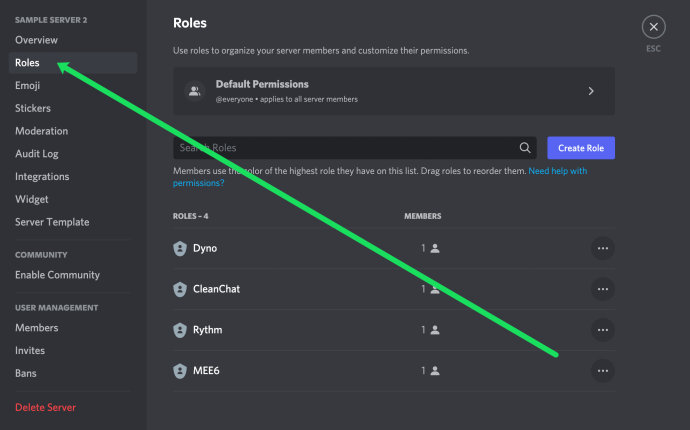
- Bấm vào Tạo vai trò .
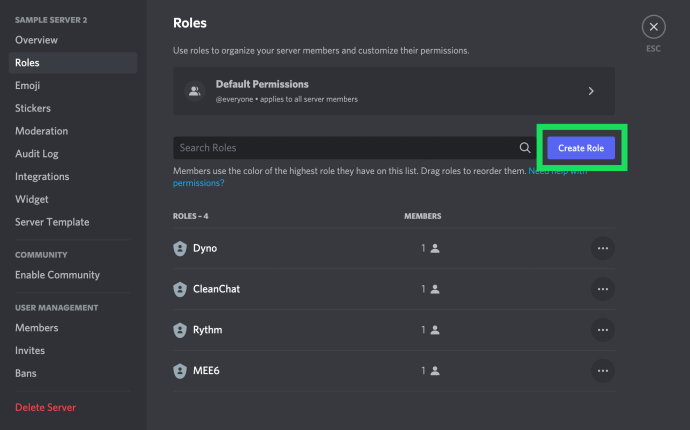
- Bạn sẽ thấy vai trò mới của mình được liệt kê là Vai trò mới .
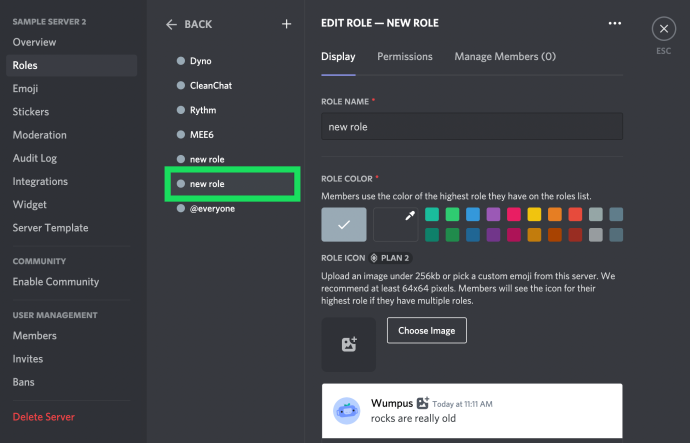
- Đặt tên cho vai trò mang tính mô tả và gán màu cho vai trò đó (màu sắc làm rõ và thông báo cho người dùng về vai trò của nhau).
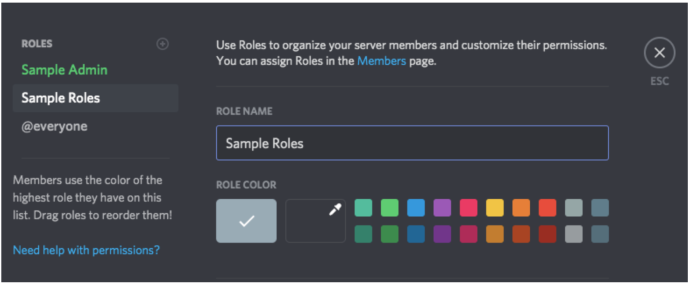
- Xem lại tất cả 32 quyền, chỉ chuyển đổi những quyền bạn muốn liên kết với vai trò đó.
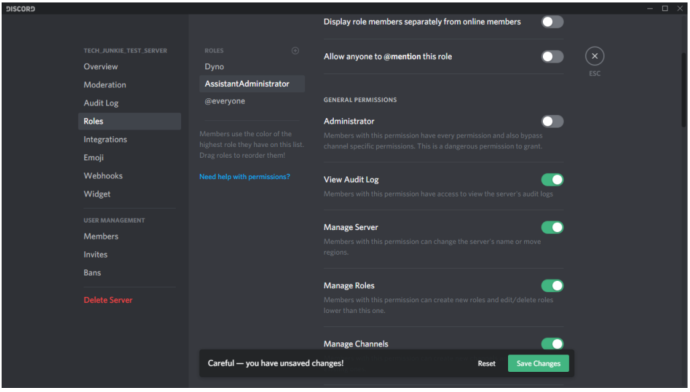
Lựa chọn ' Lưu thay đổi ”Ở dưới cùng. Nếu bạn quên lưu các thay đổi của mình, một hộp thoại sẽ xuất hiện để nhắc bạn thực hiện việc này trước khi tiếp tục.
Lặp lại cho mỗi vai trò mới mà bạn muốn tạo.
Việc gán các mức quyền khác nhau cho các vai trò khác nhau cho phép bạn tạo hệ thống phân cấp theo độ tin cậy. Bạn có thể chỉ định các vai trò thấp hơn cho người mới và các vai trò cao hơn với nhiều quyền hơn cho những người bạn biết rõ.
Làm thế nào để chỉ định vai trò trong bất hòa
Sau khi tạo các vai trò cho máy chủ của mình, bạn cần gán chúng cho những người dùng trong cuộc trò chuyện của mình.
Để chỉ định nhiều thành viên cùng một lúc, hãy truy cập vào Cài đặt máy chủ và nhấn vào Vai trò . Sau đó, làm điều này:
- Nhấp vào vai trò mà bạn muốn các thành viên của mình có.

- Bấm vào Quản lý thành viên .

- Bấm vào Thêm thành viên .
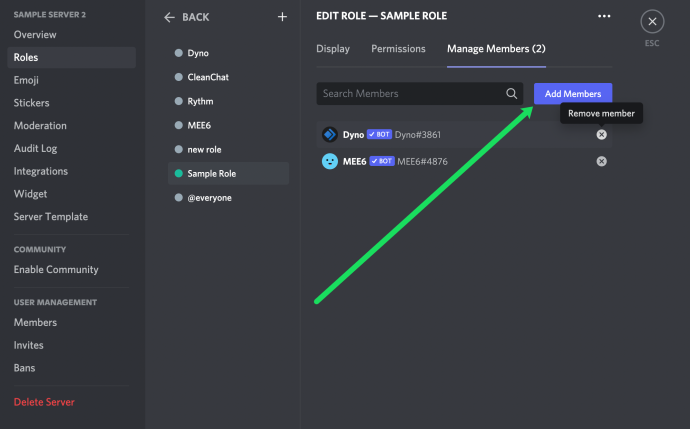
- Nhấp vào hộp kiểm bên cạnh mỗi thành viên sẽ có vai trò đó và nhấp vào cộng .
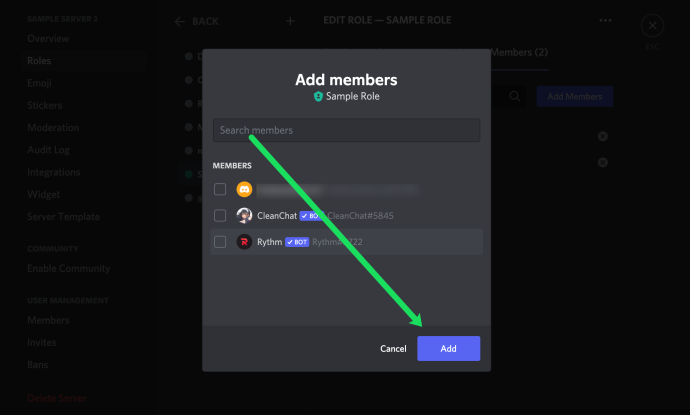
Nếu bạn chỉ cần thêm một hoặc hai thành viên, phương pháp này nhanh hơn:
- Chọn người dùng bạn muốn gán vai trò từ ngăn bên phải.
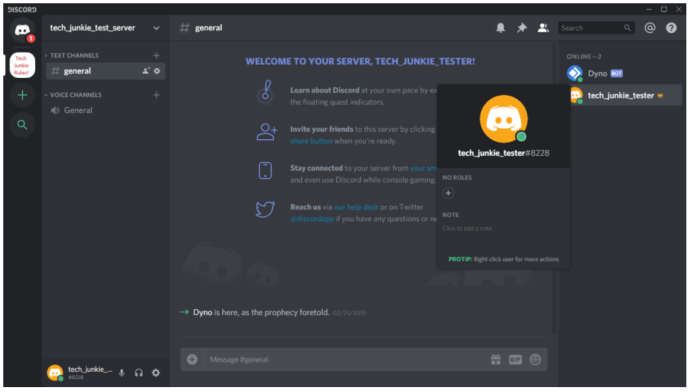
- Chọn dấu “+” nhỏ bên dưới tên người dùng và chọn vai trò từ menu.
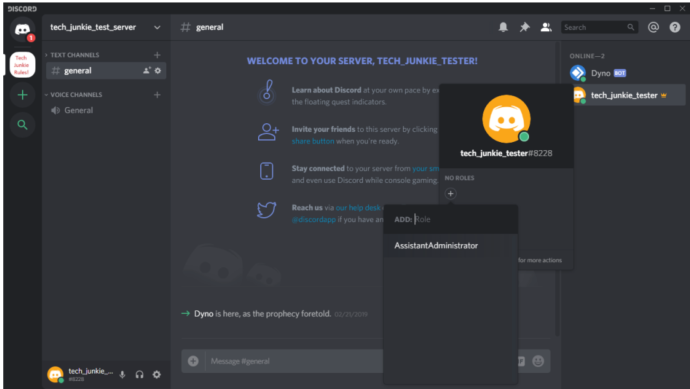
Lặp lại cho từng người dùng trên máy chủ của bạn.
Bạn cũng có thể nhanh chóng thêm vai trò bằng cách bấm chuột phải vào người dùng, chọn Vai trò, sau đó bấm vào (các) vai trò bạn muốn thêm trong menu bật ra.

Hãy nhớ rằng, bạn có thể thêm bao nhiêu vai trò tùy ý cho mỗi người dùng.
Chỉ định vai trò trên Discord Mobile
Để tạo một vai trò mới và chỉ định nó khi đang di chuyển, hãy chuyển đến ứng dụng Discord trên điện thoại di động . Các hướng dẫn tương tự như ứng dụng máy tính để bàn.
- Mở ứng dụng Discord và chọn máy chủ của bạn. Nhấn vào ba dấu chấm dọc ở trên cùng bên cạnh tên Máy chủ của bạn.
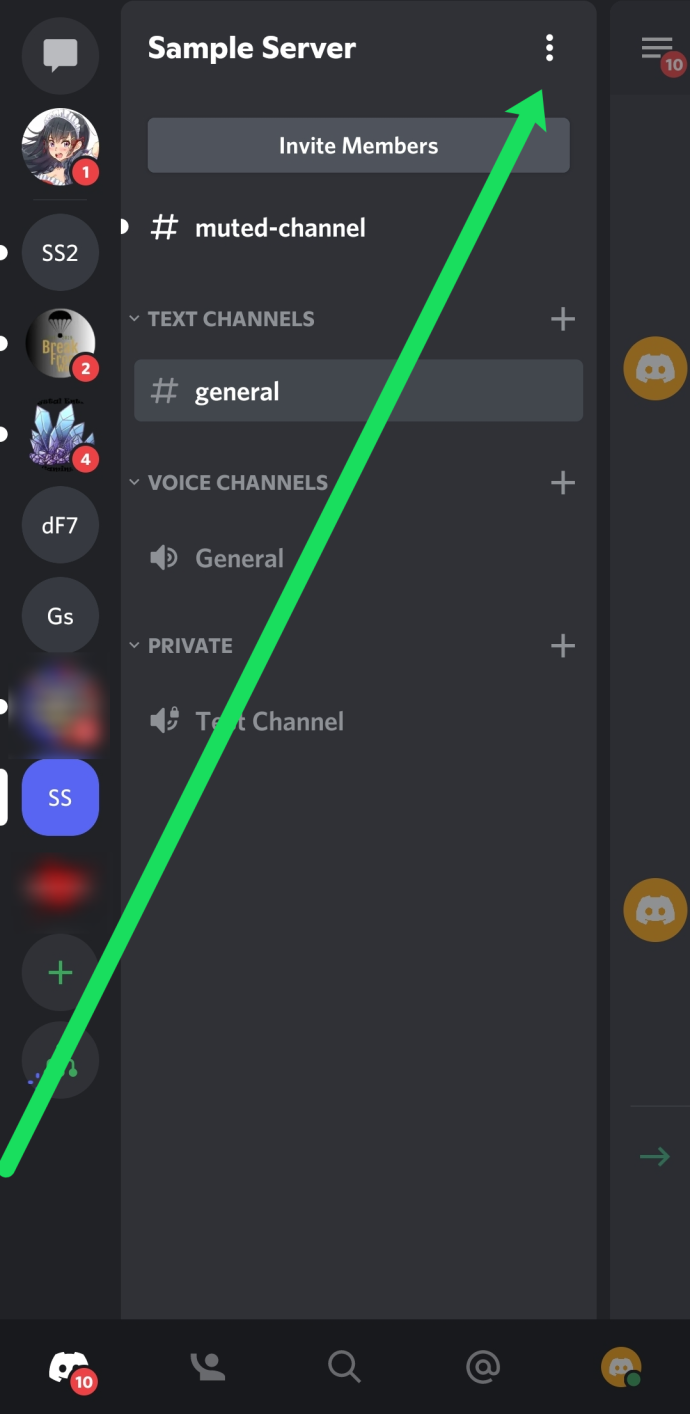
- Nhấn vào “Cài đặt” và cuộn xuống “Thành viên”.
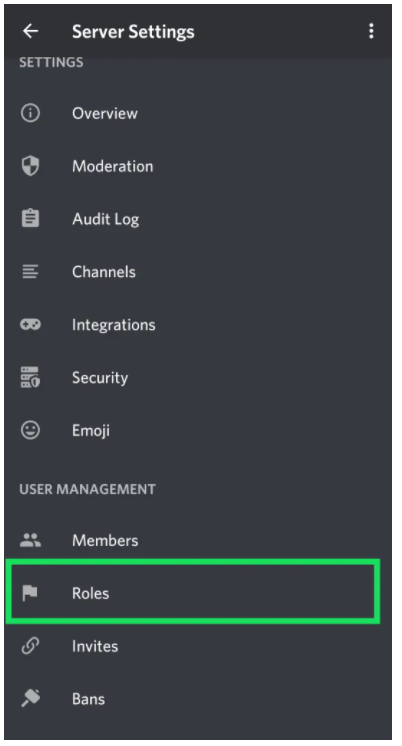
- Nhấp vào tên người dùng của người bạn muốn chỉ định một vai trò hiện có.

- Nhấn vào “Chỉnh sửa vai trò”.
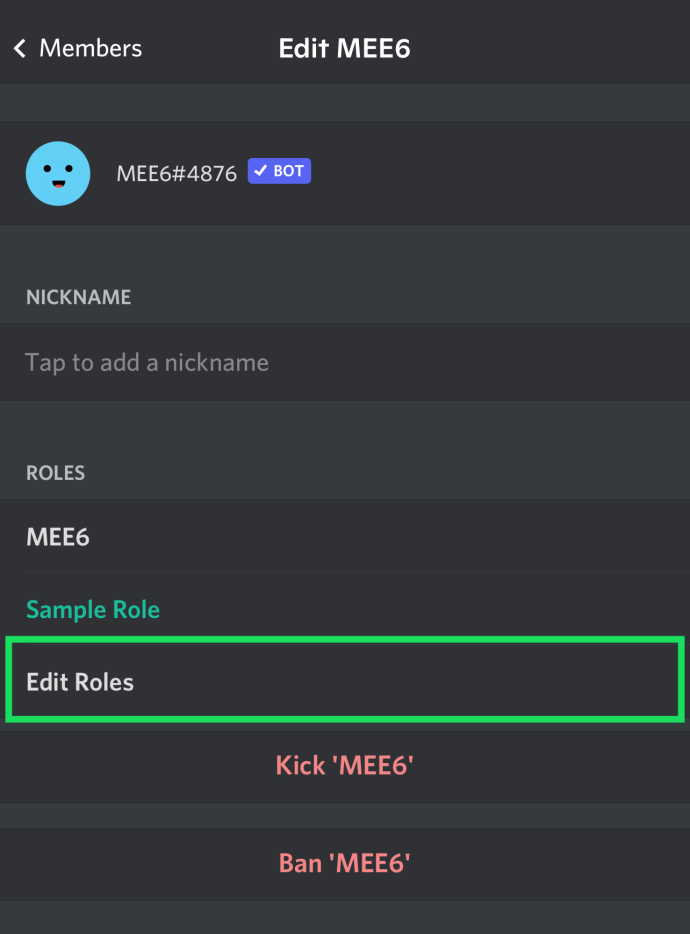
- Nhấn vào hộp kiểm bên cạnh tên của từng thành viên cho vai trò mà bạn đang giao.
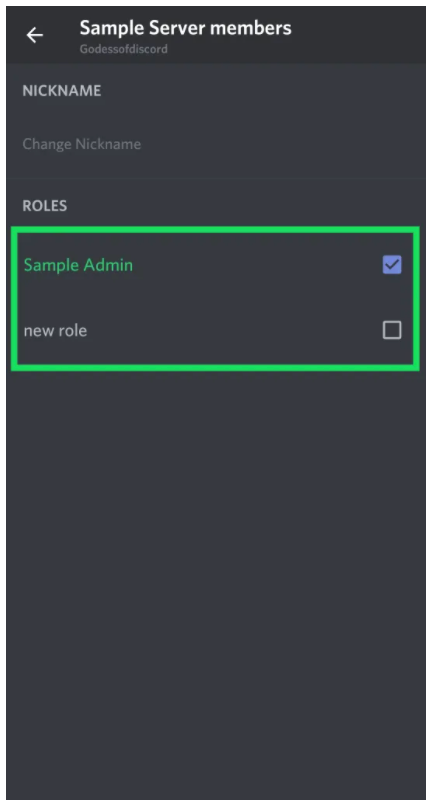
Chỉnh sửa vai trò trong Discord Mobile
Đi tới cài đặt của máy chủ và nhấn vào 'Vai trò' giống như bạn đã làm ở trên, sau đó làm theo các bước sau:
- Nhấn vào vai trò bạn muốn chỉnh sửa.
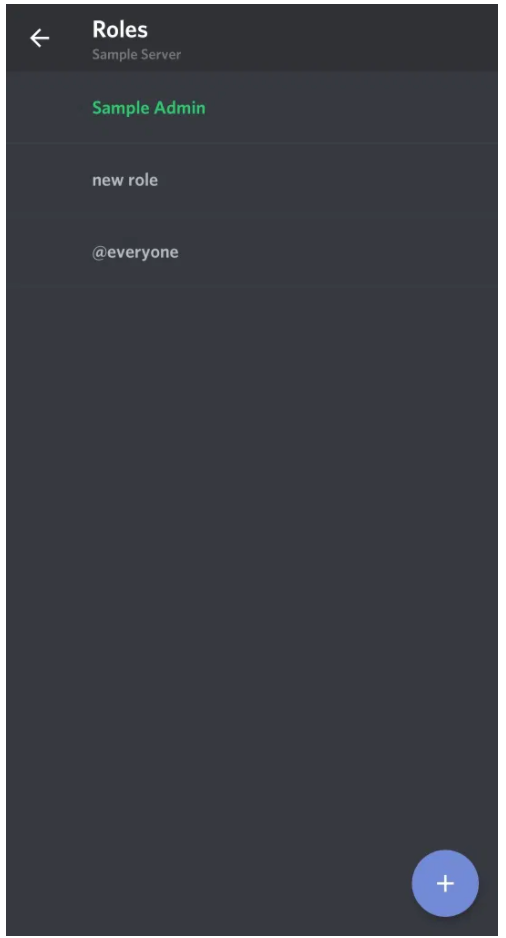
- Cuộn qua danh sách, thực hiện bất kỳ thay đổi nào bạn cảm thấy cần thiết.
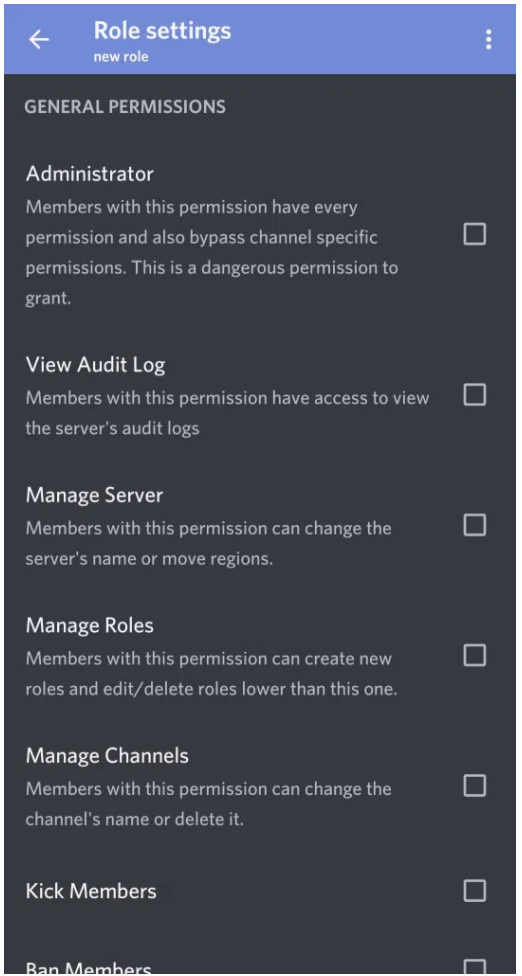
Làm theo các bước được liệt kê ở trên sẽ giữ cho máy chủ Discord của bạn được tổ chức và hoạt động hiệu quả ngay cả khi đang di chuyển.
Cách quản lý vai trò trong bất hòa
Quản lý các vai trò trong Discord tương tự như tạo chúng. Bạn có thể thêm nhiều vai trò hơn nếu bạn cần và sửa đổi các quyền. Tùy thuộc vào cách bạn muốn chạy máy chủ của mình, bạn có thể chỉ cần tạo hai vai trò, quản trị viên và @everyone.
Để nhanh chóng thêm / xóa thành viên hoặc chỉnh sửa quyền, tất cả những gì bạn cần làm là quay lại Cài đặt máy chủ và bấm vào Vai trò, giống như chúng tôi đã làm ở trên. Sau đó, hãy làm theo các bước sau:
- Nhấp vào vai trò bạn muốn thay đổi.

- Lựa chọn Quyền để kiểm soát những gì thành viên có thể làm trên máy chủ của bạn.
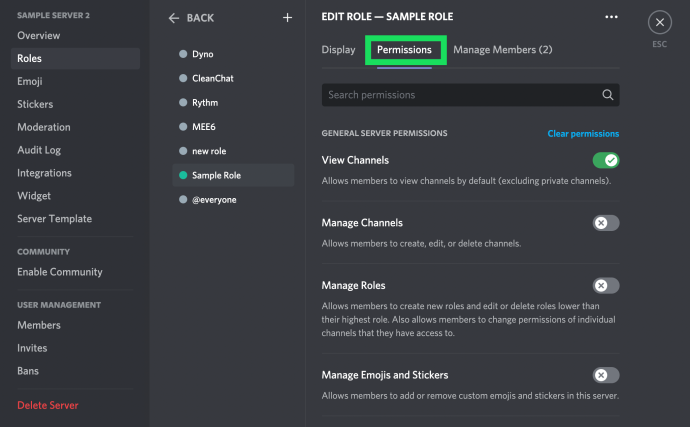
- Lựa chọn Quản lý thành viên để thêm hoặc xóa thành viên.

Khi cộng đồng của bạn phát triển, bạn có thể thêm những người khác. Vì các vai trò phải được thêm riêng lẻ cho từng người dùng nên cách sử dụng thời gian hiệu quả nhất là đưa các quyết định về chính sách của máy chủ vào vai trò @everyone càng nhiều càng tốt.
Bạn có thể nhận thấy cột bên trái trên trang Vai trò, hiển thị tên của tất cả các vai trò bạn đã tạo. Tên người dùng trên máy chủ sẽ hiển thị màu của vai trò cao nhất được chỉ định cho người dùng. Người dùng có thể dễ dàng nhận ra người điều hành, quản trị viên, v.v., trên máy chủ.
Cách xóa vai trò trong bất hòa
Bạn hiếm khi cần xóa một vai trò trong Discord, vì đơn giản là bạn không thể chỉ định nó. Tuy nhiên, nếu tài khoản của bạn trở nên lộn xộn với các vai trò không sử dụng, thì đây là cách bạn có thể xóa chúng.
- Chọn mũi tên thả xuống nhỏ bên cạnh máy chủ của bạn và chọn “Cài đặt máy chủ”.
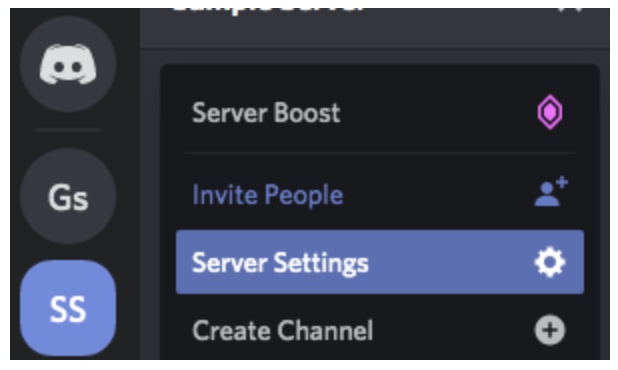
- Chọn “Vai trò” trong ngăn bên trái và chọn vai trò bạn muốn xóa.
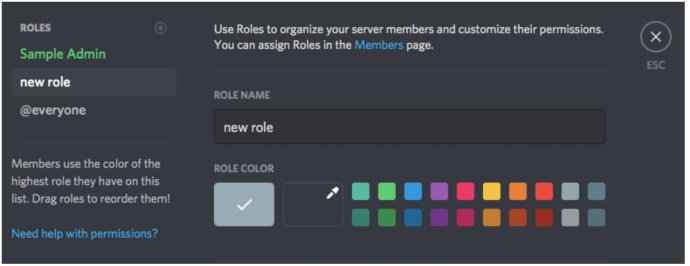
- Cuộn xuống và nhấp vào nút “Xóa [tên vai trò]”.
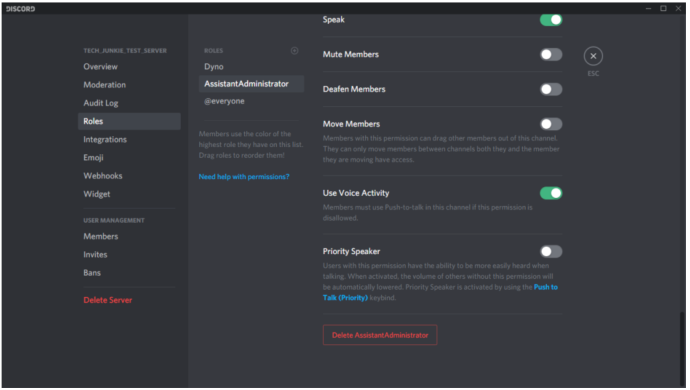
- Xác nhận bằng cách nhấp vào “Được”.
Sử dụng Bots để chỉ định vai trò bất hòa
Người dùng có thể thêm bot để có cách tiếp cận dễ dàng hơn trong việc quản lý các vai trò trên Discord. Các bot như Mee6 và Dyno Bot là những lựa chọn phổ biến để kiểm duyệt vai trò. Chúng ta có một hướng dẫn đầy đủ về chủ đề này ở đây . Tuy nhiên, nếu bạn muốn thư giãn một chút, bạn có thể làm điều này:
- Thêm bot vào máy chủ mà bạn quản lý.
- Truy cập trang web của bot và nhấp vào “Trang tổng quan”.
- Chọn tùy chọn 'Kiểm duyệt'.
- Sau đó, điều chỉnh các tùy chọn “Kiểm duyệt tự động” để đáp ứng nhu cầu của bạn.
Giờ đây, khi một thành viên mới tham gia vào máy chủ của bạn, họ có thể được tự động chuyển đến vai trò “Chào mừng”. Hoặc, các thành viên đạt được các tiêu chí nhất định có thể chuyển sang một vai trò đặc biệt đối với người dùng có thời hạn.
Các câu hỏi thường gặp
Luôn có điều gì đó mới để tìm hiểu trên Discord. Chúng tôi đã đưa thêm thông tin về các vai trò trong phần này.
Tôi có thể tự động chỉ định vai trò trong Discord không?
Chắc chắn rồi! Mặc dù, bạn có thể cần một bot để làm điều đó. Quản lý một máy chủ Discord có thể là một công việc tẻ nhạt và quá sức. May mắn thay, bạn có thể thêm các Quản trị viên khác để giúp bạn hoặc xem xét việc sử dụng bot.
Tôi là Quản trị viên, nhưng tôi vẫn không thể quản lý máy chủ. Điều gì đang xảy ra?
Nếu chủ sở hữu máy chủ đã tạo vai trò Quản trị viên cho bạn nhưng bạn không thể thực hiện một số thay đổi nhất định, thì có thể là do họ chưa bao giờ bật tất cả các quyền trong vai trò của bạn. Liên hệ với chủ sở hữu máy chủ và xác minh rằng bạn có quyền.
Lời kết
Quản lý vai trò là một phần quan trọng trong việc giữ cho máy chủ Discord có tổ chức, đặc biệt là khi nó thu hút được người dùng.
bạn có thể in miễn phí ở đâu
Hãy nhớ rằng có giới hạn 250 vai trò khác nhau trên một máy chủ cụ thể. Đây không phải là một hạn chế về mặt thực tế, nhưng đừng bắt đầu xác định mọi kết hợp quyền có thể có mà bạn có thể muốn sử dụng - bạn sẽ nhanh chóng hết vai trò nếu làm điều đó.









